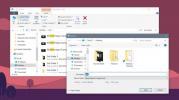Как да промените настройките на DPI на мишката в Windows 10
Хората играят на компютри. Някои може да предпочитат конзоли, но други предпочитат компютри. Ако сте нови в игрите или играете известно време, но никога не почувствате, че мишката ви се изпълнява точно по време на игри, може би ще ви посъветват да смените DPI за мишка. DPI е донякъде техническият термин, който се използва за описание на чувствителността на мишката. Крайните потребители са по-лесни да разберат каква чувствителност е по отношение на устройство с точка и щракване, отколкото да разберат DPI. Това каза, че тази малка настройка може да помогне за подобряване на ефективността на мишката в игра. Дали ще трябва да увеличите DPI, или да го намалите наистина зависи от вас.
Настройки на DPI на мишката
Това е полезно за геймърите, но ако не играете, но не сте напълно удобни с работата на мишката, настройките, които обсъждаме тук, си струва да преминете.
Отворете приложението Настройки и отидете в групата с настройки. Изберете раздела Мишка. Отдясно или някъде отдолу потърсете опция, наречена „Допълнителни опции на мишката“ и щракнете върху нея.

Ще се отвори нов прозорец. Това са старите настройки на мишката, дошли от Windows 7 и 8 / 8.1. Microsoft все още не ги е прехвърлил в приложението Настройки.
Има две настройки, които трябва да промените тук. Първият е плъзгачът под „Движение“. По същество това е чувствителността на мишката и диктува колко бързо и колко екранно пространство курсор покрива, когато преместите действителната мишка. Ще е необходимо малко изпробване и грешка, за да се оправи, но това е настройката, която искате първо да промените.
Под този плъзгач е опцията „Подобряване на точността на показалеца“. Обикновено е активирана по подразбиране и има за цел да предотврати кликванията върху празни пространства. По принцип тя позволява на ОС да отгатне какво всъщност сте възнамерявали да кликнете, дори ако курсорът е на няколко пиксела. За игри това е повече пречка, така че го деактивирайте. Аз лично установявам, че не е всичко толкова полезно за нормална употреба, която не се играе. Това е за това

Дума за хардуера
Има специални мишки, направени за игри. Те имат няколко допълнителни бутона, които могат да бъдат картографирани към конкретни функции и обикновено идват със собствено приложение, за да ги управляват. Ако имате такава мишка, добре е да използвате собственото си приложение, за да промените настройките на DPI. Опцията може да бъде или да не е там, но ето там трябва да проверите.
Всички мишки не са създадени равни. Някои поддържат по-висока скорост на DPI, т.е. геймърски мишки, докато други са за нормална употреба. Можете да използвате нормална мишка за игра, но ако не сте доволни от нея и промяната на настройките не помага, може да се наложи да обновите хардуера.
Ако мишката ви изостава като цяло, трябва да преминете тези съвети за да видите какъв може да е проблемът.
Търсене
скорошни публикации
Как да обновите или нулирате вашия компютър с Windows 8 [Пълно ръководство]
Миналата година написахме подробно ръководство за как да възстанови...
Върнете Windows 7 Explorer Toolbar в Windows 8 с лента Disabler
Последната вноска на Windows от Microsoft идва с много нови функции...
Как да запазите търсене във File Explorer на Windows 10
File Explorer има доста прилична функция за търсене. Можете да го и...

![Как да обновите или нулирате вашия компютър с Windows 8 [Пълно ръководство]](/f/a16ad2aa9035a1f5b19c28acec19e75e.jpg?width=680&height=100)